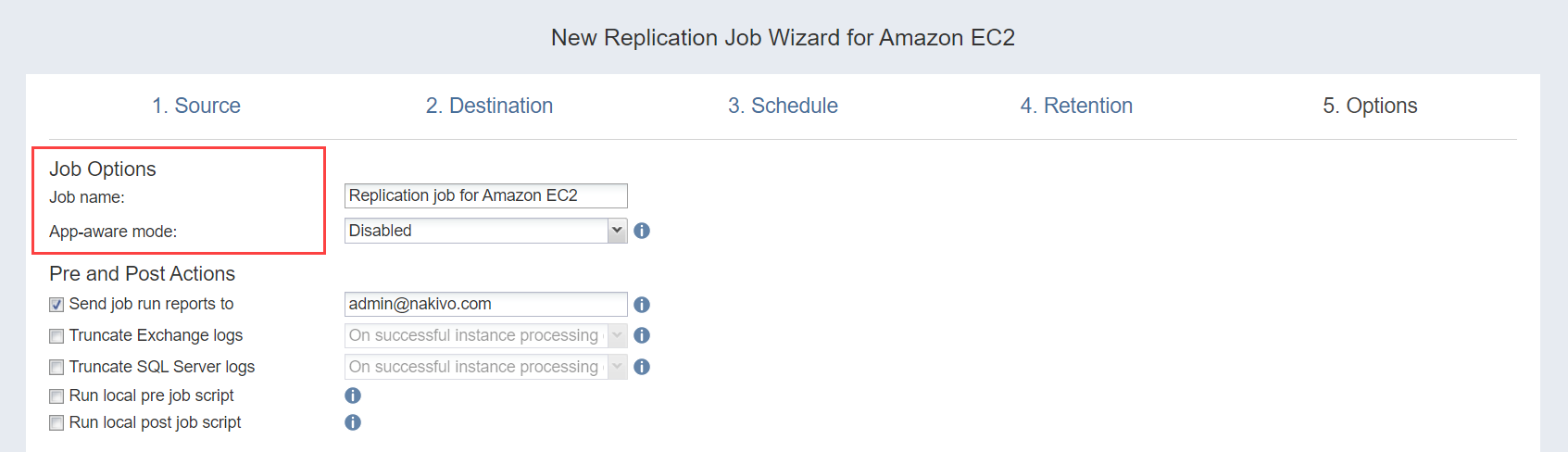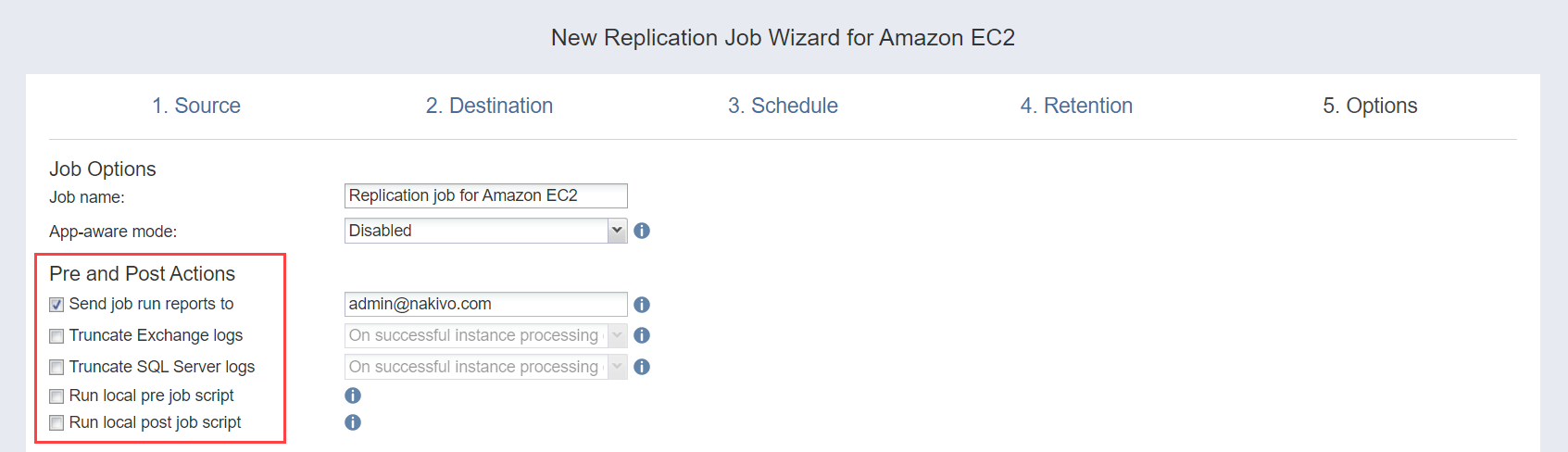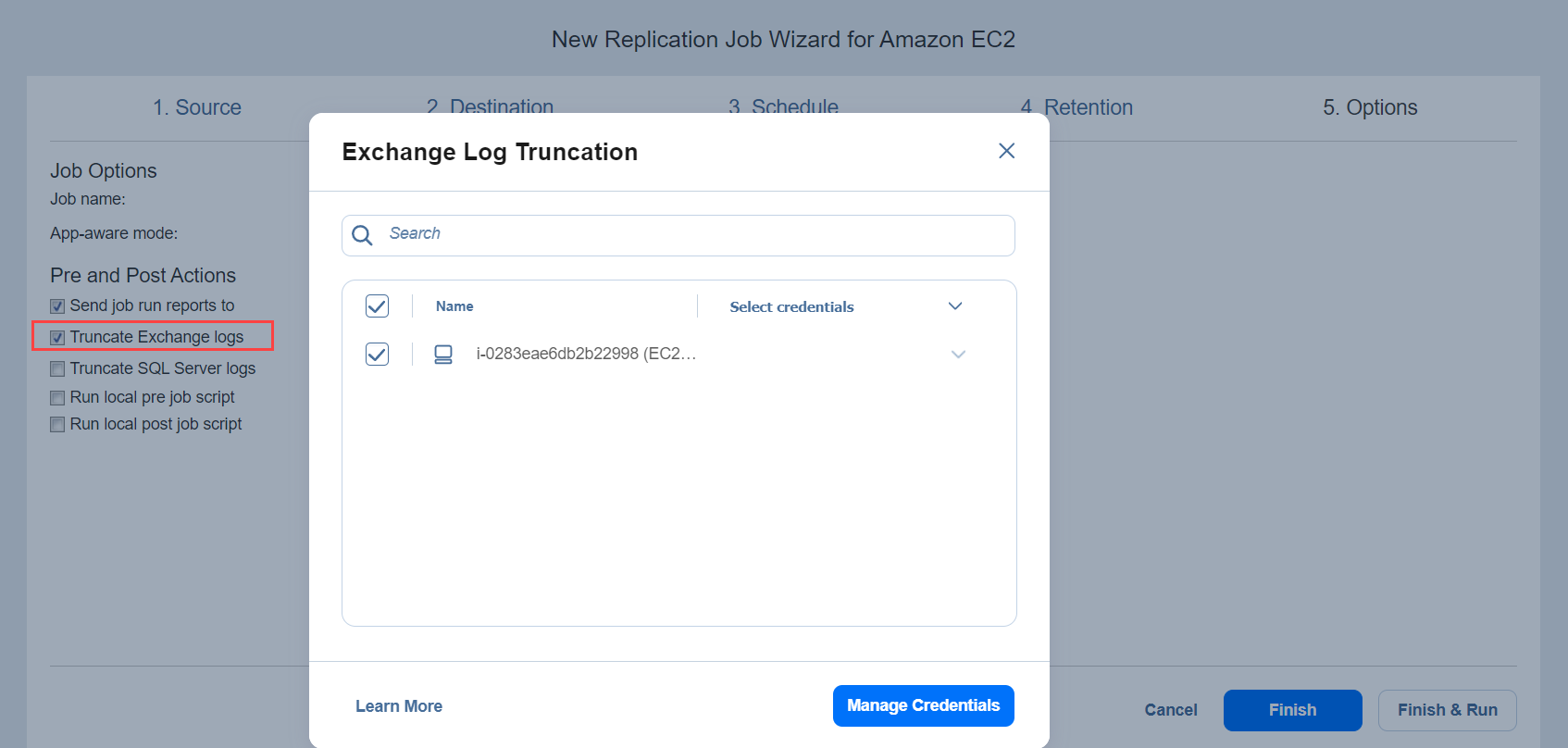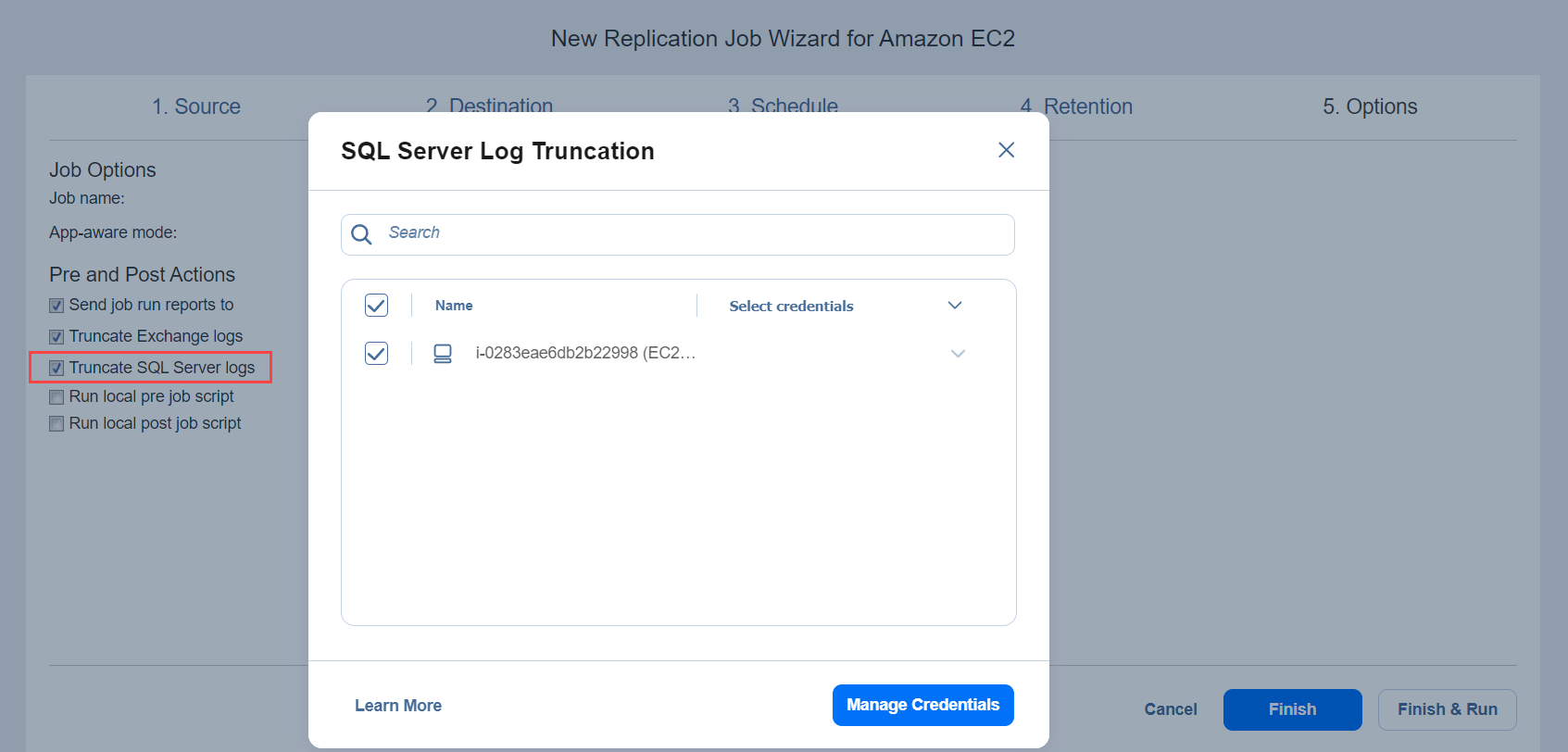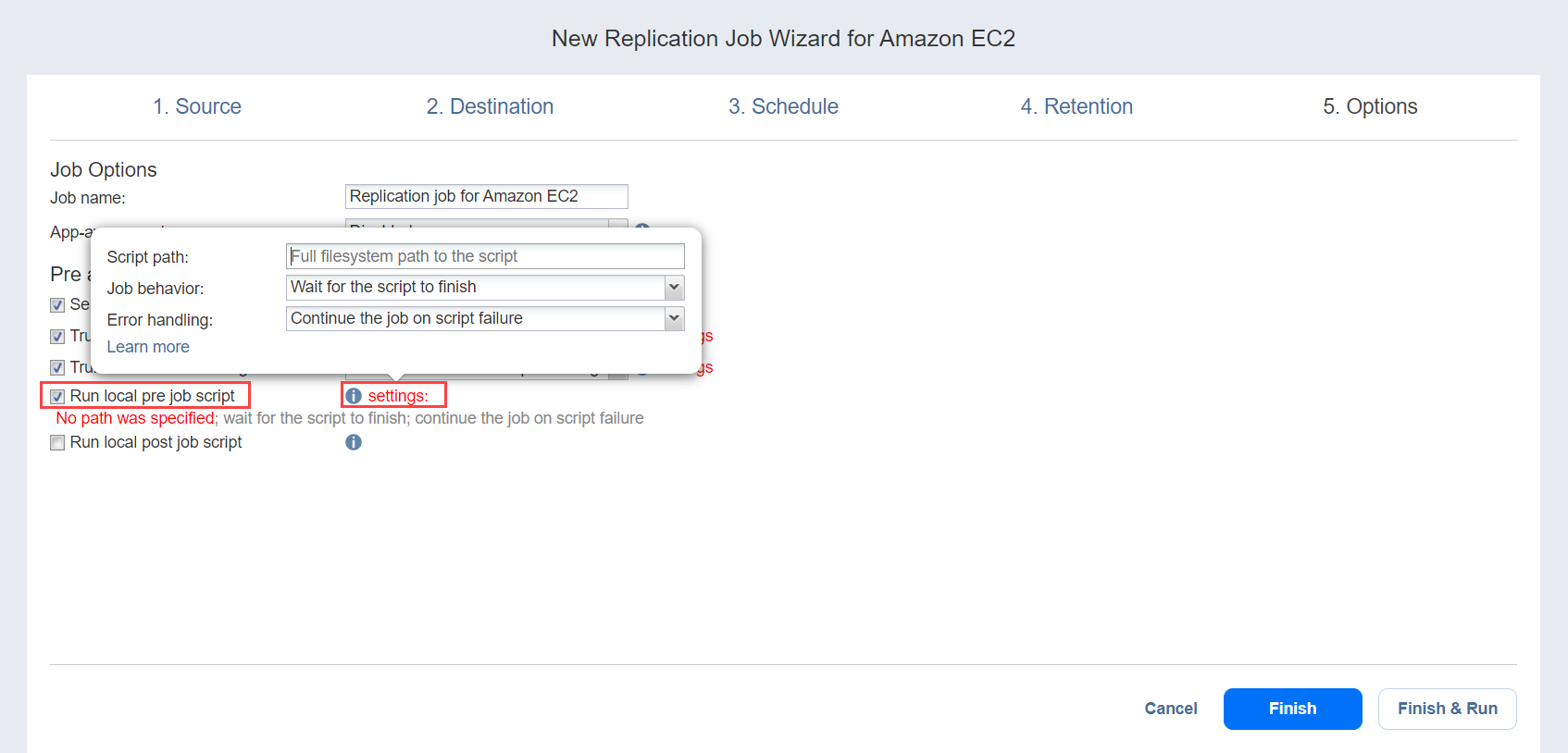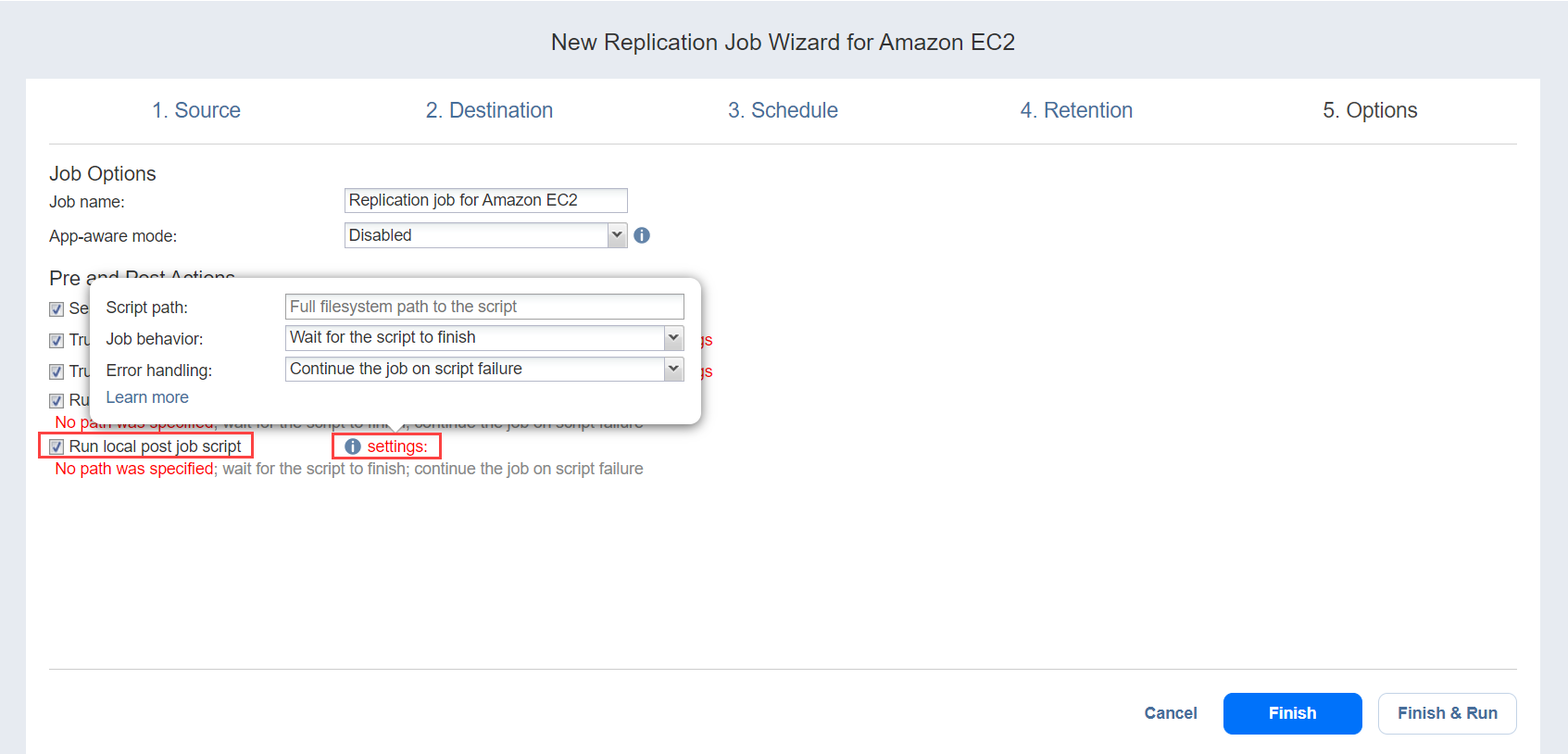Asistente de jobs de replicación de Amazon EC2: Opciones
En la página Opciones del asistente, configure las opciones del job tal y como se describe en los siguientes apartados:
Opciones del job
En esta sección, puede especificar un nombre para su job de replicación y activar el modo App-aware.
Nombre del job
Especifique un nombre para el job de replicación:
Modo App-aware
Con NAKIVO Backup & Replication, puede crear réplicas de instancias de Amazon EC2 coherentes con la aplicación.
Para configurar la coherencia de aplicaciones:
-
Seleccione uno de los modos App-aware:
-
Activar (proceder en caso de error): Con esta opción seleccionada, la replicación de instancias continúa ejecutándose aunque falle la coherencia de aplicaciones.
-
Activar (finalizar incorrectamente en caso de error): Con esta opción seleccionada, la replicación de instancias falla si falla la coherencia de aplicaciones.
-
Desactivado: Con esta opción seleccionada, la coherencia de aplicaciones no se utiliza para la replicación de instancias.
-
-
Al habilitar el modo App-aware, especifique las credenciales del sistema operativo que se utilizarán para conectarse a las Instancias de Amazon EC2 a través de SSH:
-
En el cuadro de diálogo Modo App-aware que se abre, seleccione la casilla de verificación situada junto a cada instancia que desee replicar utilizando el modo coherente con las aplicaciones.
-
Acciones previas y posteriores
En la sección Acciones previas y posteriores, puede configurar las notificaciones por correo electrónico, el truncamiento de registros de Exchange y SQL Server, y las secuencias de comandos previas y posteriores a los jobs.
Notificaciones por correo electrónico
NAKIVO Backup & Replication puede enviar notificaciones por correo electrónico sobre el estado de finalización del job a los destinatarios especificados. Esta función complementa las notificaciones globales y permite configurar las notificaciones a nivel de cada job.
Nota
Para activar esta opción, asegúrese de que los ajustes de correo electrónico están configurados.
Para enviar notificaciones por correo electrónico, seleccione la opción Enviar los informes de ejecución del job a en la sección Acciones previas y posteriores, y especifique una o varias direcciones de correo electrónico en el campo de texto. Utilice punto y coma para separar varias direcciones de correo electrónico.
Truncamiento de registros de Microsoft Exchange Server
NAKIVO Backup & Replication le permite eliminar (es decir, truncar) los registros de Microsoft Exchange Server en las instancias de origen después de los job.
Para configurar el truncamiento de registros de Microsoft Exchange Server, haga lo siguiente:
-
En la sección Acciones previas y posteriores , seleccione Truncar los registros de Exchange.
-
En el cuadro de diálogo Truncamiento de registros de Exchange que se abre, seleccione las casillas de verificación situadas junto a las instancias que ejecutan Microsoft Exchange y, a continuación, seleccione las credenciales situadas junto a cada instancia. Estas credenciales se utilizan para iniciar sesión en las instancias que haya seleccionado.
Truncamiento de registros de transacciones de Microsoft SQL
NAKIVO Backup & Replication permite eliminar (es decir, truncar) los registros de Microsoft SQL Server en las instancias de origen después de los job.
Para configurar el truncamiento de registros de Microsoft SQL, haga lo siguiente:
Ejecutar un script previo al job
Para ejecutar un script antes de que el producto comience a replicar instancias, haga lo siguiente:
-
Coloque un archivo de script en la máquina donde está instalado el Director.
-
Seleccione la opción Ejecutar script local previo al job.
-
Especifique los siguientes parámetros en el cuadro de diálogo que se abre:
-
Ruta del script: Especifique una ruta local al script en la máquina donde está instalado el Director. Debe especificarse el intérprete del script.
Ejemplo (Windows): cmd.exe /c D:\script.batEjemplo (Linux): bash /root/script.sh
-
Comportamiento del job: Elija uno de los siguientes comportamientos de job en relación con la finalización del script:
-
Esperar a que finalice el script: Con esta opción seleccionada, la replicación de instancias se inicia sólo después de que finalice el script.
-
No espere a que finalice el script: Con esta opción seleccionada, el producto ejecuta el script y comienza a replicar instancias al mismo tiempo.
-
-
Tratamiento de errores: Elija uno de los siguientes comportamientos de job en relación con el fallo de script:
-
Continuar el job en caso de fallo de script: Con esta opción seleccionada, el job realiza la replicación de instancia aunque el script haya fallado.
-
-
Ejecutar un script post job
Para ejecutar un script después de que el producto haya finalizado de hacer backup de todas las instancias, haga lo siguiente:
-
Coloque un archivo de script en la máquina donde está instalado el Director.
-
Seleccione la opción Ejecutar script local posterior al job.
-
Especifique los siguientes parámetros en el cuadro de diálogo que se abre:
-
Ruta del script: Especifique una ruta local al script en la máquina donde está instalado el Director. Debe especificarse el intérprete del script.
Ejemplo (Windows): cmd.exe /c D:\script.batEjemplo (Linux): bash /root/script.sh
-
Comportamiento del job: Elija uno de los siguientes comportamientos de job en relación con la finalización del script:
-
Esperar a que finalice el script: Con esta opción seleccionada, el job se encuentra en estado "en ejecución" hasta que finaliza el script.
-
No esperar a que finalice el script: Con esta opción seleccionada, el job se completa aunque la ejecución del script siga en curso.
-
-
Tratamiento de errores: Elija uno de los siguientes comportamientos de job en relación con el fallo de script:
-
Finalización del asistente para nuevos jobs de replicación de Amazon EC2
Pulse Finalizar o Finalizar & Ejecutar para completar la creación del job.
Nota
Si hace clic en Finalizar & Ejecutar, tendrá que definir el alcance de su job. Consulte Ejecutar jobs bajo demanda para obtener más detalles.